
İçerik
- Dosyaları Windows'ta iCloud'a Kaydetme
- Dosyaları Mac'te iCloud'a Kaydetme
- Web Tarayıcı ile Dosyaları iCloud'a Kaydetme
- İPad veya iPhone'da Dosyalara Erişim
Microsoft, yakın zamanda iOS için Microsoft Office uygulamalarını güncelleyerek, Office dosyalarını bir Mac veya PC'den bir iPad veya iPhone ile senkronize etmek için iCloud Drive'ı kullanmayı mümkün kıldı. Kullanıcılara, yeni bir özellikten nasıl yararlanacaklarını göstereceğiz, böylece bir Mac veya Windows PC'de Microsoft Word, Excel veya PowerPoint dosyalarında çalışabiliyorlar ve ardından bir iPad veya iPhone'da açabiliyorlar.
Bu kılavuz, kullanıcının Windows için Microsoft Office 2013 veya Office 365 veya Mac için Microsoft Office 2011'in sahibi olduğunu varsaymaktadır. Ayrıca Office'in eski sürümleriyle de çalışmalıdır. Kullanıcı, iOS uygulamalarının en son sürümlerini kullanmalıdır.
App Store'a aşağıdaki bağlantıları kullanarak iPad veya iPhone için Microsoft Office'i edinin:
- Microsoft Word
- Microsoft Excel
- Microsoft Powerpoint
Kullanıcının, belgeyi bilgisayarında oluşturarak başlayacağını varsayıyoruz. Bir iOS aygıtında bir dosya oluşturmak ve daha sonra bir bilgisayarda açmak mümkündür, ancak kullanıcının dosyayı OneDrive veya Dropbox'a kaydetmesi ve dosyayı bilgisayarındaki OneDrive veya Dropbox'tan açması gerekir. İOS uygulamaları, kullanıcıların henüz iPad veya iPhone'larında iCloud'a kaydetmelerine izin vermez.
Dosyaları OneDrive veya Dropbox'a kaydetmek için bir belge, elektronik tablo veya sunum oluşturun ve ardından Word, Excel veya PowerPoint uygulamasının sol üstündeki geri okuna dokunun. Bu, kullanıcıların dosyalarını kaydedebileceği ekranı açar. Dosyayı kaydetmek için OneDrive veya Dropbox'ı seçin. Mac veya PC'deki dosyayı OneDrive veya Dropbox klasöründen açın.
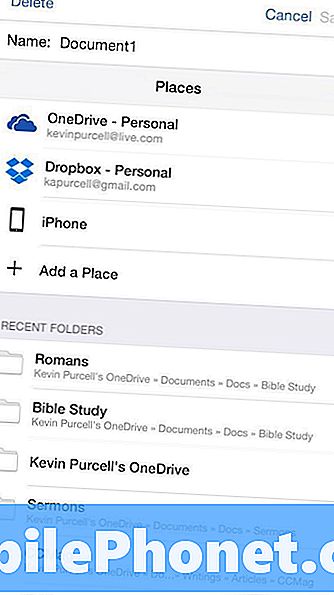
Dropbox veya OneDrive'dan indirerek uygun yazılımı yükleyin.
Dosyaları Windows'ta iCloud'a Kaydetme
Kullanıcı ilk önce Windows makinelerinde iCloud'u kurmalıdır. İCloud'u Windows'a ekleyen Windows yazılımını indirmek için Apple'ın verdiği adımları kullanın. Yazılımı yükleyin ve bir Apple iCloud hesabına giriş yapın.

İCloud ayarları uygulaması, Windows Kullanıcı klasörünün içindeki iCloud Drive'a bir bağlantı oluşturacaktır. Ayrıca, varsayılan tarayıcıları için Fotoğraflar, Posta, Kişiler, Takvimler, Görevler ve Yer İmlerinin senkronizasyonunu da ayarlar.
İCloud Drive'da çok fazla dosya depolayacağını düşünen kullanıcılar yükseltme yapmayı düşünmelidir. Yükseltmek için yukarıda gösterilen iletişim kutusundaki Depolama bağlantısını tıklayın. Servis 5GB ücretsiz olarak geliyor. Aylık ücretlendirme için yükseltme.
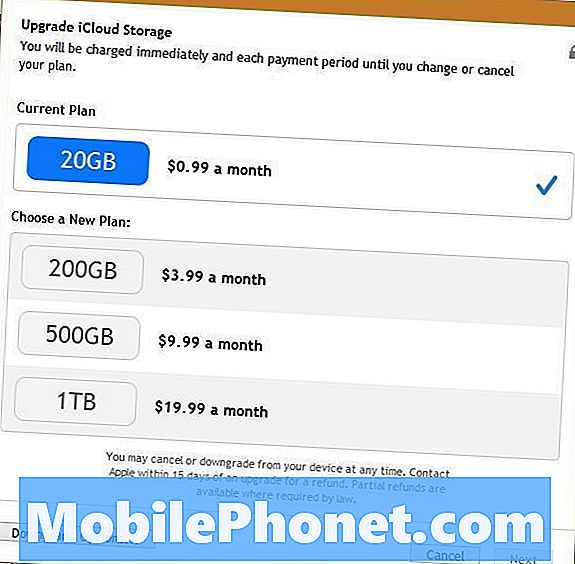
0,99 ABD Doları için aylık 20 GB, 3,99 ABD Doları için aylık 200 GB, aylık 9,99 ABD Doları için 500 GB veya 19,99 ABD Doları / ay için 1 TB satın alın.
Artık Windows PC'de iCloud'u kurduğumuza göre, devam edin ve Microsoft Office programlarından birini açın ve bir iPad veya iPhone'da kullanmak istediğiniz bir dosyayı açın veya yeni bir belge oluşturun. Ardından, bu dosyayı iCloud Drive yükleyicisi tarafından oluşturulan PC'deki iCloud Drive klasörüne kaydedin. Windows Kullanıcıları klasöründe bulun. Örneğin, yükleyici benimkini C: Users Kevin iCloudDrive içine koydu.
Explorer’ı Hızlı Erişim bölümünde Explorer’ı açıp klasörü Explorer penceresinin sol tarafındaki Hızlı Erişim bölümüne sürükleyerek iCloud Drive’a kısayol yazıyorum.
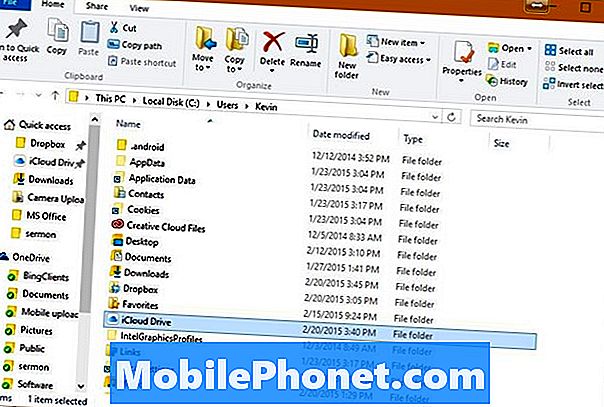
C: Users Kullanıcı Adınız klasörünü açın ve iCloud Drive klasörünü Explorer penceresinin sol tarafındaki Hızlı Erişim bölümüne sürükleyin.
Bunu Windows 10 Teknik Önizlemede yapıyorum, ancak Windows 8 ve Windows 7 yukarıda gösterilen ekrana çok benzemelidir.
Şimdi, bir Microsoft Office uygulamasından, tıklayın Dosya ve Farklı kaydet ve Araştır. Bu, dosyayı kaydetmek için kullanılan bir iletişim kutusunu açar. İCloud Drive klasörünü kolayca bulmak veya Kullanıcı klasörünün içinde bulmak için Hızlı Erişim kısayolunu kullanın. vurmak Kayıt etmek ve dosyayı kaydedecek ve daha sonra iCloud Drive'a yükleyecektir.
Yerel bir kopya ve dosyanın bir iCloud kopyası istiyorsanız, o zaman da varsayılan belgeler klasörünüze kaydedin.
Dosyaları Mac'te iCloud'a Kaydetme
Dosyaları Mac'te kaydetmek, OS X Yosemite kullanıcılarının herhangi bir yazılım yüklemelerine gerek kalmaması haricinde Windows gibi çalışır. Bu, Yosemite’den daha eski OS X sürümlerinde çalışmaz.
Microsoft uygulamasından bir dosyayı kaydetmek için önce dosyayı oluşturun veya dosyayı bilgisayardan açın. Dosyayı düzenlemeyi tamamladığınızda, dosyaya tıklayın. Dosya Menü ve ardından seçin Farklı kaydet.
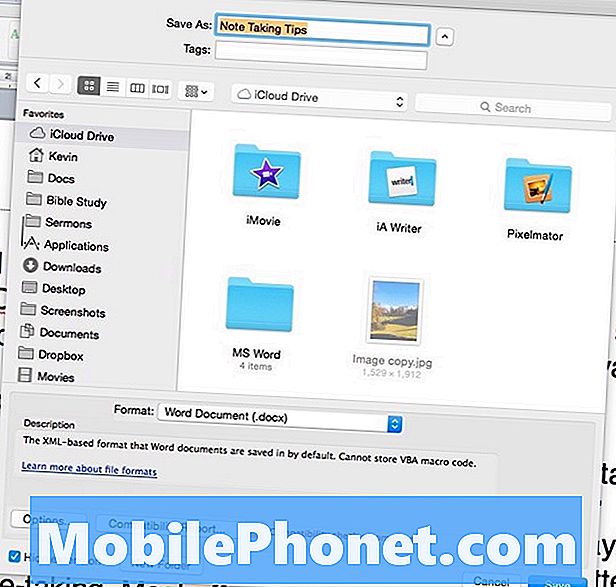
Sol sütundan iCloud Drive'ı bulun ve Kayıt etmek.
Bu adımlar dosyayı iCloud Drive'a kaydeder ve bir iPad veya iPhone'daki Microsoft Office uygulamalarında kullanılabilir hale getirir. Ayrıca iCloud Drive ile başka bir bilgisayarda da kullanılabilir hale getirecektir.
Yerel bir kopyayı ve bir iCloud kopyasını kaydetmek için, onu varsayılan belgeler klasörüne ve iCloud Drive'a kaydettiğinizden emin olun.
Web Tarayıcı ile Dosyaları iCloud'a Kaydetme
Bazı insanlar, iCloud Drive'a sahip olmayan bir bilgisayardan iCloud Drive'a dosya yüklemek isteyebilir. Belki kişi bir arkadaşının bilgisayarını veya herkese açık bir bilgisayarı kullanıyordur.
Bir web tarayıcısı açın ve iCloud.com adresine gidin. Oturum açın ve simgeler kılavuzundan iCloud Drive'a tıklayın.

Ekranda, iOS aygıtlarınızda yüklü olan tüm iCloud Drive özellikli uygulamaların klasörleri gösterilir. Kullanıcılar ayrıca kendi klasörlerini de oluşturabilirler.
Diğer bilgisayarlarla veya bir iOS aygıtıyla eşitlenecek bir dosyayı yüklemek için, ekranın üst kısmındaki yükle düğmesine tıklayın.
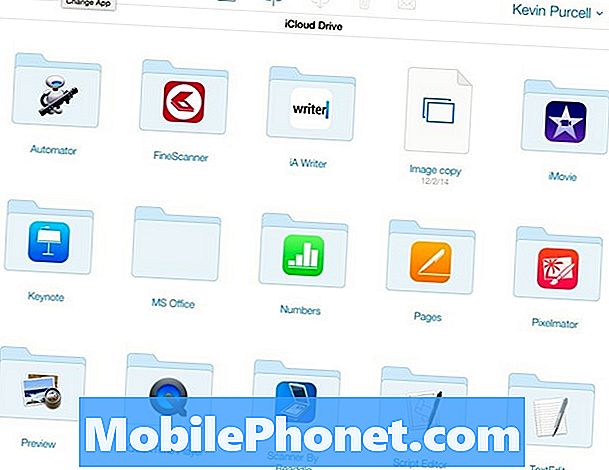
Yükle düğmesi, bir buluta işaret eden bir ok gibi görünüyor. Üstteki resimde görüntülenen iCloud Drive kelimesinin hemen üstünde ve solundadır. Düğmeye tıklamak bir iletişim kutusu açar. Dosyayı bulun ve ardından üzerine tıklayın. Açık ve site dosyayı yükleyecektir. Artık iPad veya iPhone uygulamalarında ve iCloud Drive'a sahip herhangi bir bilgisayarda veya herhangi bir tarayıcıda kullanılabilir.
İPad veya iPhone'da Dosyalara Erişim
Word gibi bir Microsoft Office uygulamasını açın. Üzerine dokunun Açık (iPad sürümünde solda ve iPhone sürümünde altta) ve ardından üzerine dokunun. Daha.
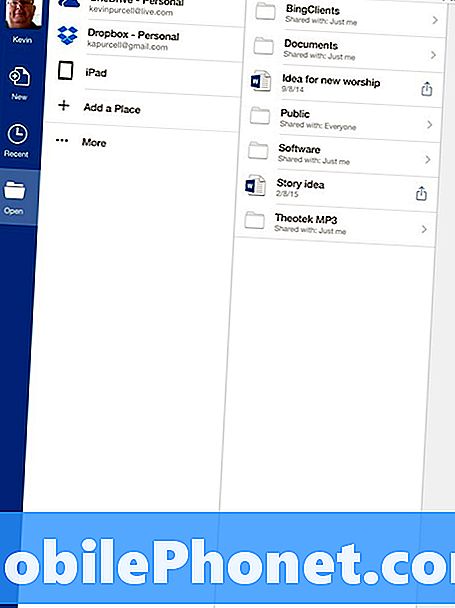
Aç düğmesi, iPad uygulamasında solda, yukarıda görüldüğü gibi, iPhone ekranının altında görünür.
Üzerine dokunarak Daha iCloud iletişim kutusunu açar (aşağıdaki iPad sürümüne bakın). Dosyayı bulun ve açmak için ona dokunun.
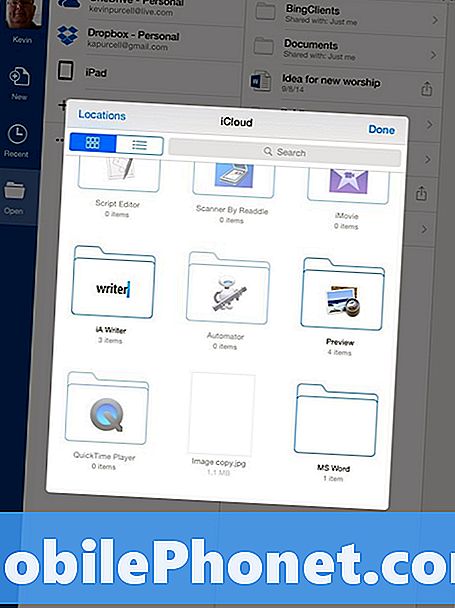
Dosyayı açtıktan sonra düzenleyin ve ardından Word, Excel veya PowerPoint'te arka oka dokunun ve uygulama dosyayı iCloud'da otomatik olarak güncelleyecektir. Mac veya PC daha sonra bilgisayarda depolanan kopyayı güncel tutar ve buluttan günceller.


